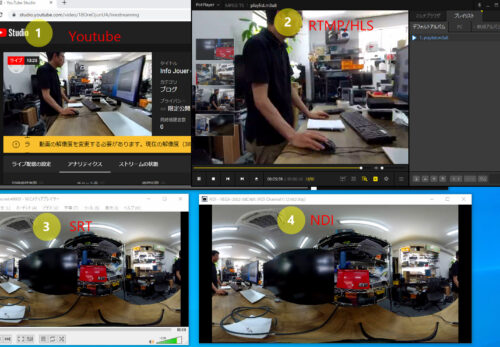最終更新日 2023年6月22日
業務用360度ライブ配信ソフトVOYSYSの最大の魅力は、複数台の360度カメラをスイッチングできることです。スイッチングの説明はもう少し後に行います。
お知らせ:2023年最新版のVoysys VR Producer紹介
VOYSYSで2023年最新の8K3DVR180°ライブ配信(CG背景、CGエフェクト、クロマキー合成など)を実現:放送品質を実現する多機能なVRライブ配信ソフトウェアVoysys VR Producer
https://jouer.co.jp/2023-voysys-vr-producer-8k3dvr180-live/
前回はカラー調整の説明をしました。
前回記事 VOYSYSカラー調整
https://jouer.co.jp/voysys-color-chousei/
今回は、LUTファイルを適用方法を紹介します。360度ライブ配信でLUTファイルを使える機能について映像関係者なら、おお!と感じるでしょう。表現したいルックを作れることから演出の幅が広がります。
今回もSony α7S+超広角250度レンズ×2台の360度カメラを使います。Slog2で撮影した映像にLUTを摘要させて説明します。Sony α7SのピクチャープロファイルをSlog2に設定します。Slog2の特性を考慮して露出+2に設定しました。

LUTファイルをご存知でない方へ簡単に説明をさせて頂くと、LUTファイルは数字の配列であるルックアップテーブル(Look up table)です。高精度に色の変換が可能です。
SonyのSlog2の特長をメーカサイトから引用します。「S-Log2。撮影後のグレーディングを前提とした設定。露出基準は、反射率18%グレーのビデオ出力が32%になる状態。この状態で反射率90%のホワイトに対して1300%のダイナミックレンジが得られる。ビデオ出力レベルは最大106%になります。」1300%のダイナミックレンジという魅力的な形式です。もっと詳しく知りたい人は、下記サイトをご確認ください。
S-Logで撮影してカラーグレーディングをする
https://www.sony.jp/support/ichigan/enjoy/movie/s-log/
幅広いダイナミックレンジを記録できるガンマカーブを持つLogで収録された映像は、その特性から眠たい映像になります。意図する色を出すためにLUTファイルが利用されます。
VOYSYSならリアルタイムで撮影した360度映像にLUTファイルをあてることができます。表現の幅が広がります。実際にSony α7S Slog2で撮影した映像にLUTを適用させて説明してゆきます。一般的な方法として、メーカサイトからカラープロファイルを入手します。
S-Gamat/S-Log2 3D LUTダウンロードサイト
https://www.sony.jp/support/ichigan/enjoy/movie/s-log/grading.html
Colorをクリックして、「Open LUT」を選択します。LUTを読み込むだけで設定完了です。とても簡単です。
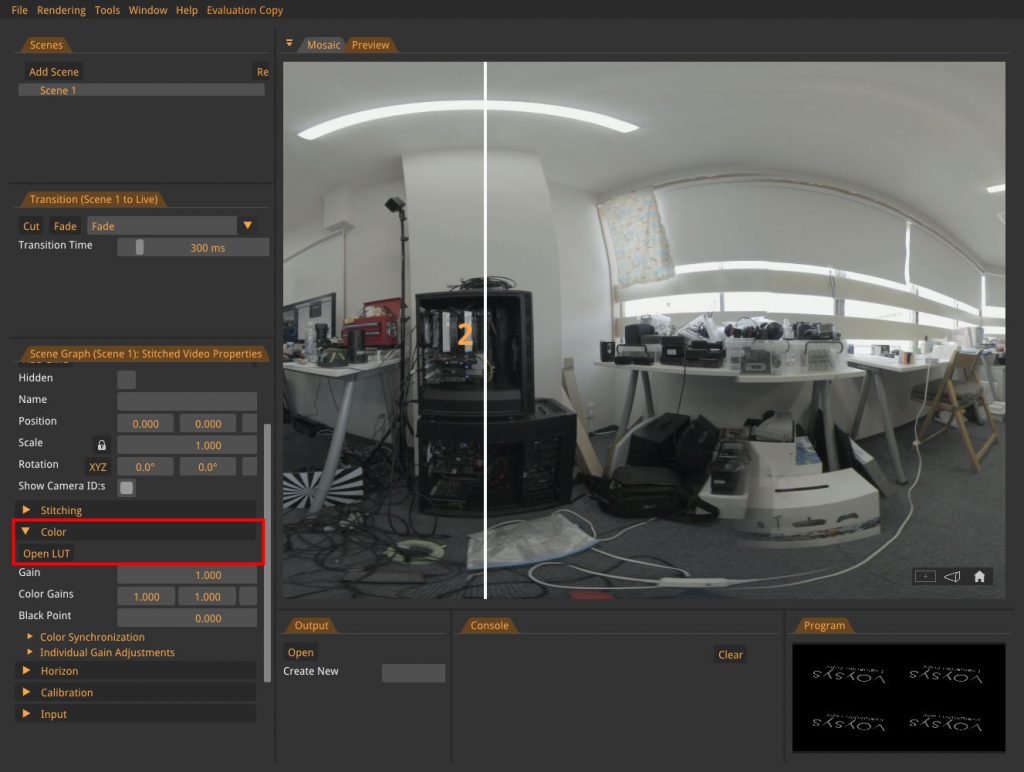
このようにLUTが適用されました。リアルタイムでLUTが適用されます。メーカサイトで提供されているLUTファイルは各種設定や撮影環境によっては、適切とはいえないケースもあるでしょう。
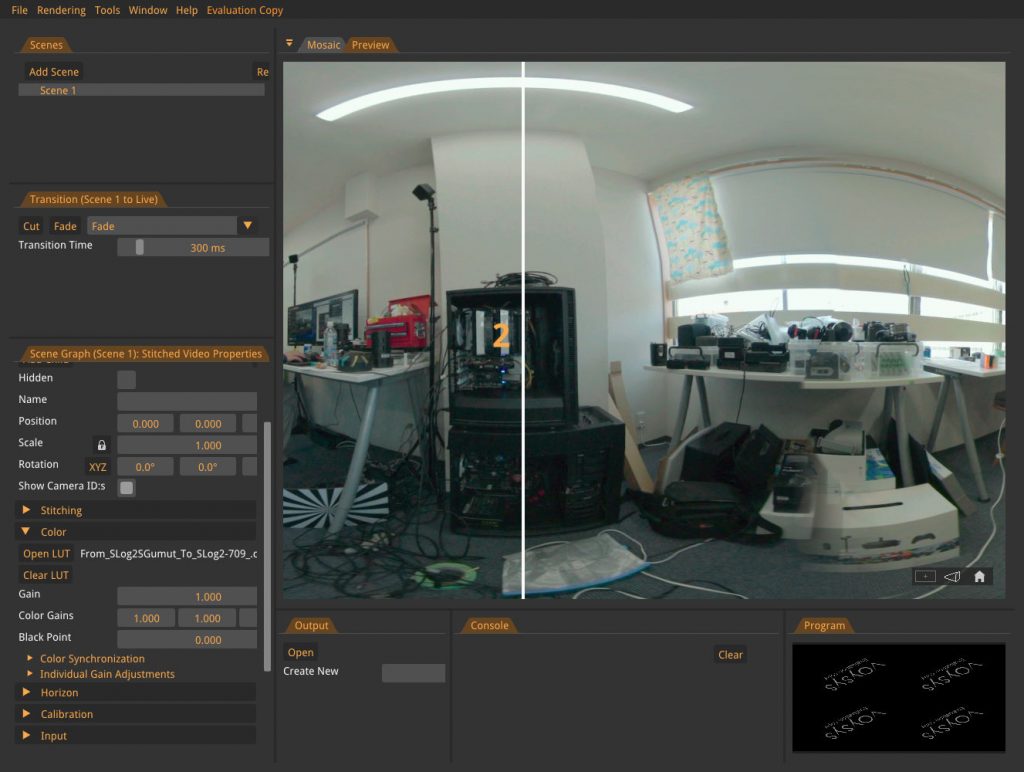
※S-Gamat/S-Log2は、4種類のLook Profileが提供されておりますが、それぞれ適宜に応じて利用します。

そこで撮影環境に適切なオリジナルのLUTを使ってみます。グレーディングというより、カラーコレクションです。一度、基準的なカラーにあわせることで、その後のグレーディングをより確かなものにできるでしょう。オリジナルのLUTを作る方法はさまざまな方法があります。簡易的な1つの方法としての紹介です。カラーパスポートチェッカーをカメラにかざします。実際にはどの照明に合わせるかなどの確認は必要ですが今回は省略します。
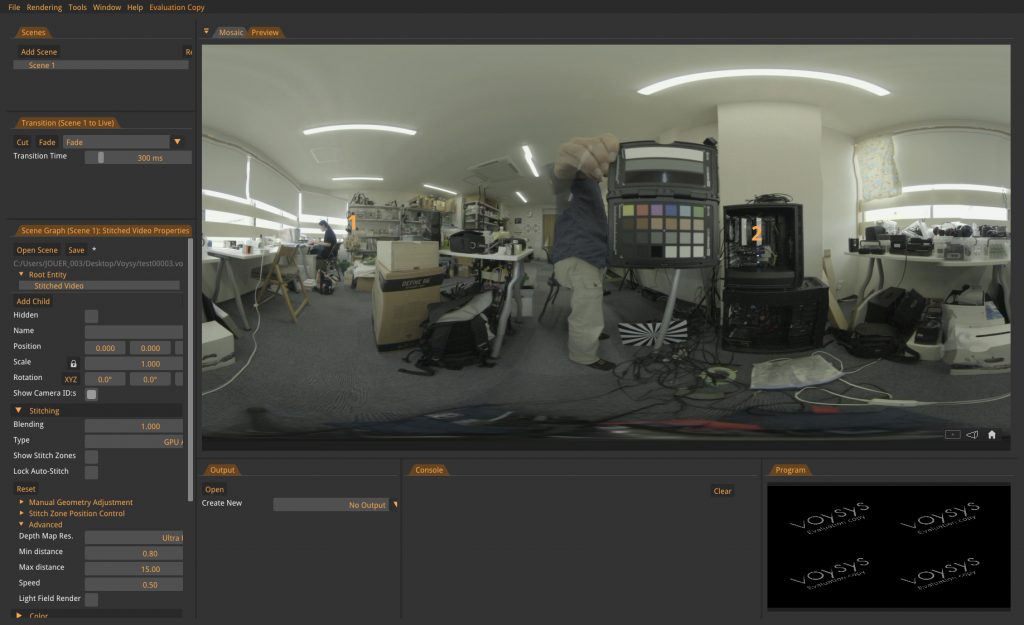
DaVinci Resolveでカラーチャートを読み込みます。任意の設定を行い、設定が完了したらLUT(Cube形式)で書き出します。書き出したLUTを読み込むことで、オリジナルのLUTを摘要できます。オリジナルのLUTを適用すれば、意図するルックを実現できます。例えば、クールな印象、陽気で明るいシーン、シャドーが少しだけ緑被りでハイライトを暖色にしてシネマライク等の演出が可能です。「VOYSYS VR 」では、従来の360度カメラを利用したライブ配信では、実現できなかった映像の演出が可能になります。
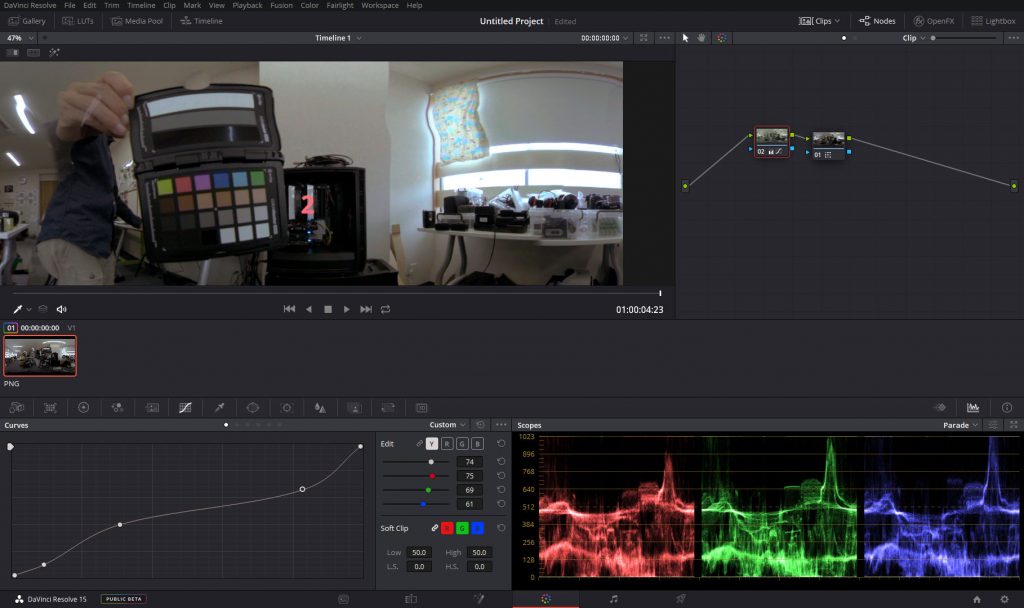
次回は、360度カメラのスイッチング(切り替え)について説明します。
https://jouer.co.jp/voysys-360camera-kirikae/